Windows võib olla ruumi haldamisel palju paremaks muutunud, kuid see pole ikka ja jälle veider probleem. Mul paluti teisel päeval lahendada probleem, mis kliendil tekkis failide teisaldamisel kõvaketta ja välise draivi vahel. Nad nägid muudkuifail on sihtfailisüsteemi jaoks liiga suur’Vead. Siin on, kuidas ma selle neile parandasin.

Pealtnäha on see paaritu viga. Allikaseadmel on tavaliselt palju vaba ruumi ja sihtkettal rohkem kui piisavalt ruumi, miks siis öeldakse, et seda pole. Vihje on süntaksis, kuid selle selgitamiseks peate olema natuke IT-geek. Kuid kui seda näete, on see ilmne ja te imestate, miks te seda kõigepealt ei märganud.
Võtmetermin on failisüsteem. See tähendab, et sihtfailisüsteem ei saa failidega hakkama. See ei tähenda sihtkohta sõitmist. See on väga väike, kuid kriitiline erinevus.
„fail on sihtfailisüsteemi jaoks liiga suur’Viga Windowsis muutub harvemaks tänu suurematele draividele, mis kasutavad NTFS-failisüsteemi. Iga draiv, mis on vormindatud FAT32-ga, suudab töödelda ainult 4 GB faile. Kõik suurem kui see, isegi kui see koosneb väiksematest üksikutest failidest, ei toimi. FAT32 lihtsalt ei saa sellega hakkama. Seetõttu läks Windows üle NTFS-ile ja tal on saadaval muud failisüsteemid, näiteks ReFS (elastne failisüsteem).

Parandage Windowsi vead „fail on sihtfailisüsteemi jaoks liiga suur”
Nii et nüüd teate, mida viga tegelikult tähendab, olete tõenäoliselt juba aru saanud, kuidas seda parandada. Sihtketta vormindame NTFS-iga. See töötab USB- või väliste kõvaketaste puhul, kuid ei toimi Windowsi telefonide ega konsoolide puhul, mis kasutavad FAT32 nagu Xbox One.
kuidas Xbox One'ile tulepulk üles seada
Pidage siiski meeles, et see protsess pühib kõik, mida olete draivi salvestanud. Ärge tehke seda, kui vajate neid faile, või salvestage need kõigepealt mujale.
- Pange eemaldatav draiv arvutisse.
- Järgmisena paremklõpsake seda Windows Exploreris ja valige Vormindus .

- Valige NTFS alates Failisüsteem rippmenüü kast.
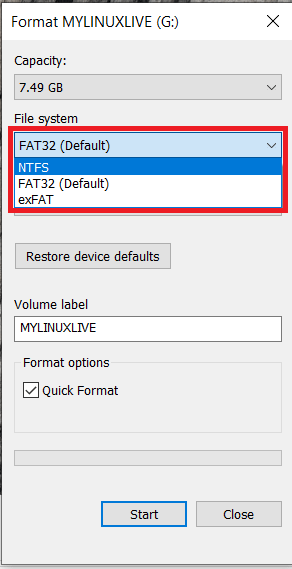
- Kiiremate tulemuste saamiseks veenduge selles Kiire vormindamine on valitud.
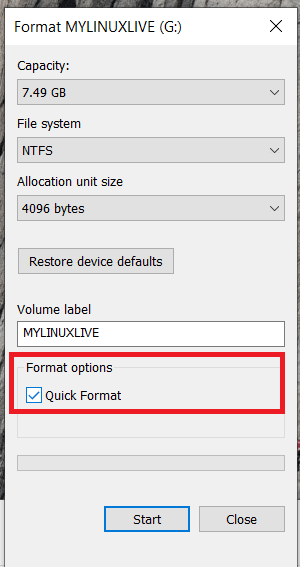
- Nüüd valige Alusta ja laske vormindajal oma tööd teha.
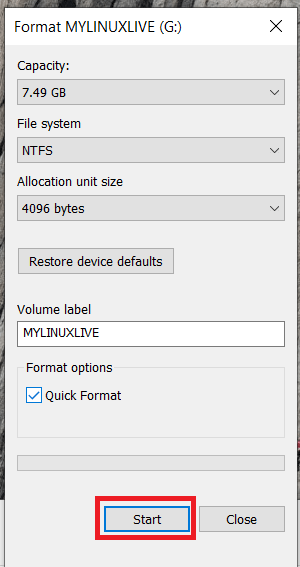
Pärast vormindamist peaksite saama suuremaid faile teisaldada ilmafail on sihtfailisüsteemi jaoks liiga suur'viga.
kuidas manustada youtube'i video google docsi
Jagage fail Windowsis GSpliti abil
Kui te ei saa mingil põhjusel sihtketast vormindada, näiteks kui sellel on liiga palju muid kasulikke andmeid, on teil veel üks võimalus. Saate faili jagada. See töötab paljude failitüüpidega ja jagab faili väiksemateks tükkideks, mida saate kas sihtarvutis käsitsi reformida või ise.
GSplit töötab ainult siis, kui jagate eemaldatava draivi abil arvutite vahel suurt faili. Suuremate failide salvestamiseks eemaldatavatesse draividesse see ei toimi, kuna see vajab installitud rakendust nii lähte- kui ka sihtarvutites. Ilma mõlemata see protsess ei toimi.
- Laadige alla ja installige GSplit arvutisse.
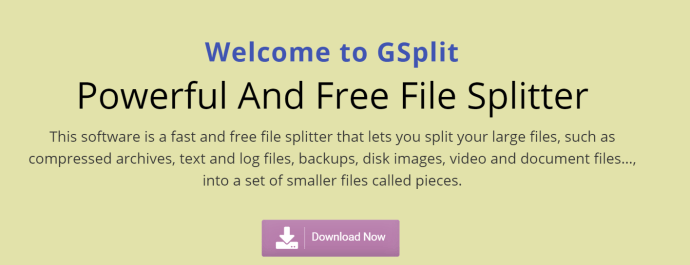
- Avage rakendus ja valige Algne fail . Valige teisaldatav fail.
- Valige sihtkoha kaust. Mul on sihtkoht tavaliselt kõvakettal ja teisaldan seda eraldi toiminguna. Soovi korral saate salvestada otse sihtkohta.
- Valige Ketas on sirutatud või Ketas on blokeeritud . Laiendatud ketas on eemaldatavate draivide jaoks kasulikum.
- Valige Split ja laske programmil oma tööd teha.
- Installige GUnite sihtarvutisse.
- Avage rakendus ja valige esimene fail.
- Failide kontrollimiseks ja seejärel uuesti üles ehitamiseks järgige viisardit.
Windowsi elastse failisüsteemi (ReFS) kasutamine
Microsofti oma Elastne failisüsteem (ReFS) on tegutsenud juba mitu aastat ja on ehitatud maast madalast suurandmete toetamiseks ning tõhusamaks ja usaldusväärsemaks failide andmekandjaks. See on osa praegusest Windows 10 ehitisest, kuid alates 2017. aasta sügisest on see olnud ainult osa Pro ja Enterprise versioonidest.
Selle kasutamiseks peate looma oma Windows 10 arvutisse virtuaalse draivi ja kasutama failisüsteemina ReFS-i. Kui soovite seda proovida, Windows Central on selle seadistamiseks üsna hea juhend. Ma ei ole seda veel proovinud, kuna NTFS töötab minu jaoks praegu hästi.
ReFS-i praegusel väljaandel on piiranguid. Seda ei saa kasutada alglaadimiskettal ega eemaldatavatel draividel. Praegu ei ühildu see ka BitLockeriga nii palju kui oskan öelda. Peale selle peaks see hästi töötama, kui soovite seda proovida. Andke mulle teada, kuidas teil läheb, kui teil läheb.
Failide jagamiseks kasutage 7-Zip
Teine suurepärane viis failide jagamiseks on kasutamine 7-tõmblukud sisseehitatud failide jagamise tööriist.
- Laadige 7-Zip veebisaidilt alla ja installige see.
- Järgmisena paremklõpsake failil, mille soovite jagada, ja minge 7-Zip> Lisa arhiivi .
- Seejärel nimetage oma arhiiv ja klõpsake nuppu Jaota köideteks, baitideks rippmenüüst ja valige soovitud failisuurus või sisestage kohandatud väärtus.
- Nüüd valige Okei faili jagamiseks.
- Teisaldage oma failid selle asukohta ja paremklõpsake arhiivi esimesel failil ning valige 7-Zip> Väljavõte [File Name] .

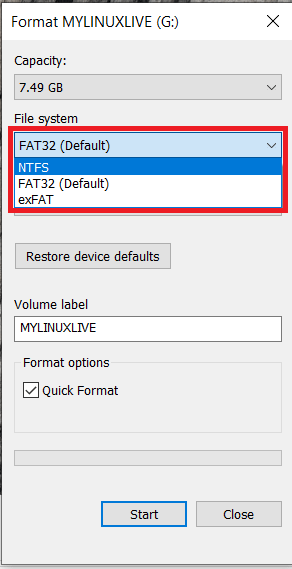
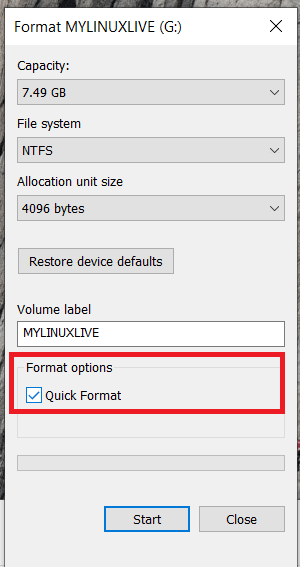
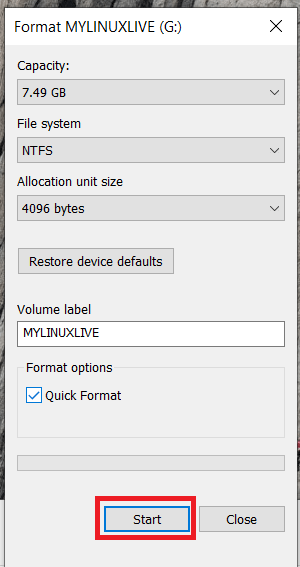
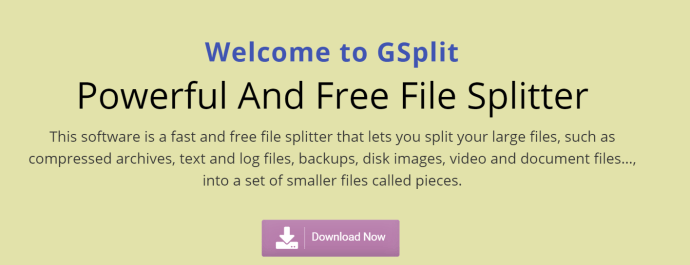






![Kiki konto kustutamine [veebruar 2021]](https://www.macspots.com/img/kik/85/how-delete-your-kik-account.jpg)


